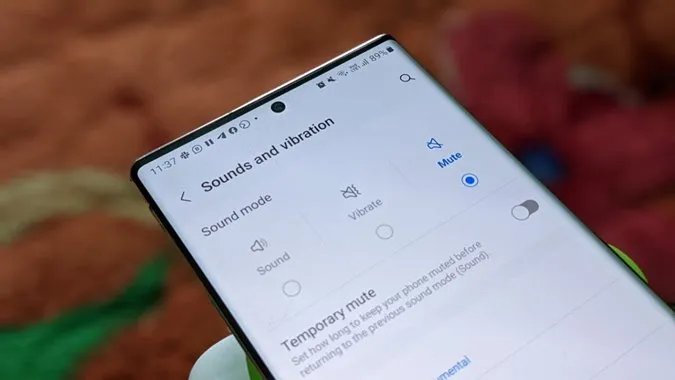Se mudou recentemente para um telemóvel Samsung Galaxy, pode estar a perguntar-se como colocar o telemóvel no modo silencioso, uma vez que não tem um botão físico de silêncio. Bem, existem várias maneiras de ativar o modo silencioso ou mudo no seu telefone Samsung. Pode fazê-lo a partir de blocos rápidos, definições, botões de volume, rotinas Bixby e muito mais. Vamos verificar todas as maneiras de silenciar um telefone Samsung Galaxy.
Como ativar o modo silencioso no telemóvel Samsung Galaxy
1. a partir de mosaicos rápidos
Uma das maneiras mais fáceis e rápidas de ativar o modo mudo ou silencioso nos telefones Samsung Galaxy é a partir dos Quick Tiles. Irá encontrar o ícone Som nas Quick Tiles, que deve premir para alternar entre os modos Vibração e Silêncio.
O modo Vibração silencia as chamadas e as notificações, mas o telemóvel continua a vibrar. Por outro lado, o modo Silenciar desliga o som e a vibração.
1) Deslize duas vezes para baixo a partir de qualquer ecrã para abrir a secção Ladrilhos rápidos.
2) Se vir o mosaico Som, toque nele uma vez para ativar o modo Vibração e toque duas vezes para ativar o modo Silenciar. Verá que o nome do mosaico muda para refletir a alteração à medida que o pressiona.

Se não vir a telha Som ou se tiver de deslizar várias vezes para a esquerda para chegar à telha Som, pode adicioná-la à primeira secção da telha Rápida para um acesso mais rápido.
Para tal, siga estes passos:
1. abra a secção Mosaicos rápidos.
2. prima o ícone de três pontos no canto superior direito e seleccione Editar botões no menu.
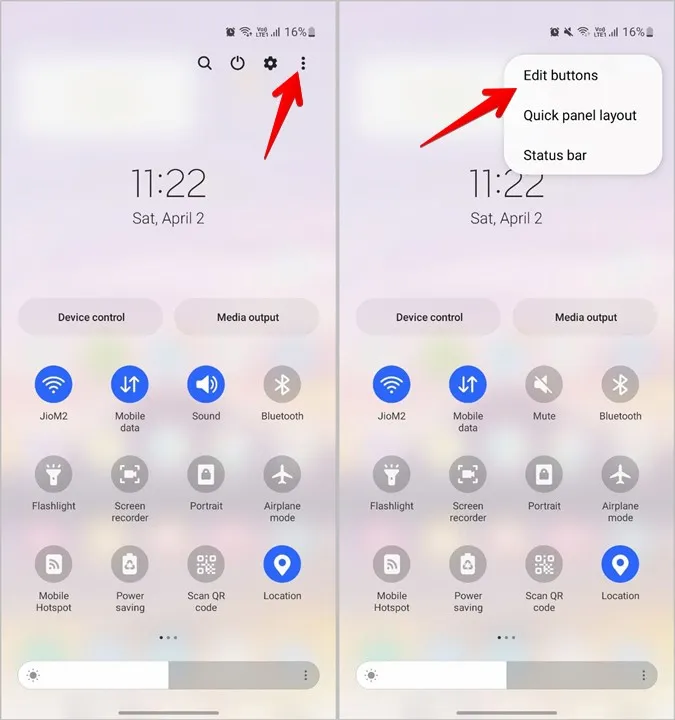
3. toque sem soltar no mosaico Som para o mover para a primeira página dos mosaicos rápidos. Veja as melhores aplicações para personalizar as definições rápidas.
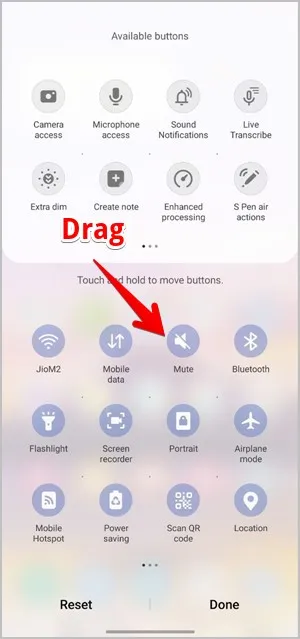
2. a partir das Definições
Também pode colocar o seu telemóvel Samsung no modo silencioso a partir das definições.
1. abra as Definições no seu telemóvel.
2. toque em Sons e vibração. No ecrã seguinte, toque no círculo por baixo de Silêncio para o ativar. Isto irá silenciar o seu telemóvel Samsung até que o desligue manualmente.
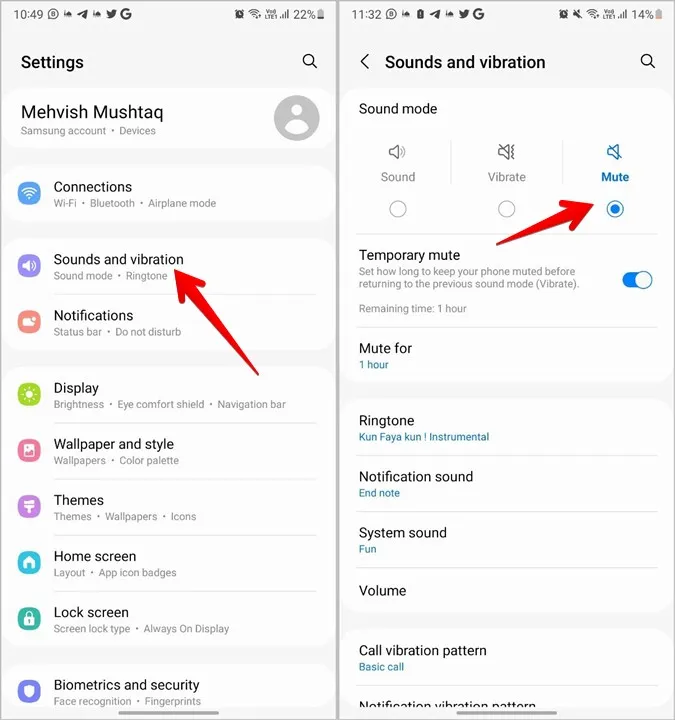
Depois de ativar a opção Silenciar, aparecerá a opção Silenciar temporariamente. Pode utilizá-la para silenciar temporariamente o telemóvel durante um período definido, como 1 hora, 2 horas, 3 horas, ou definir uma hora personalizada.
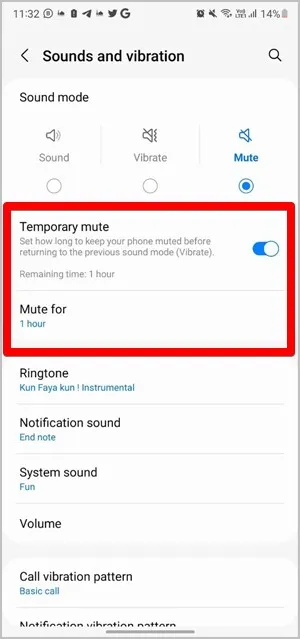
3. utilizar as teclas de volume
A forma tradicional de colocar um telemóvel Samsung em silêncio é utilizar as teclas de volume. Tenha em atenção que este método colocará o telemóvel no modo de vibração e não no modo silencioso completo.
Se não se importar com isso, tem de se certificar de que as teclas de volume alteram o volume do toque em vez do volume dos média. Aqui estão os passos em pormenor.
1. abra as Definições no seu telemóvel Samsung Galaxy.
2. aceda a Sons e vibração e, em seguida, a Volume.
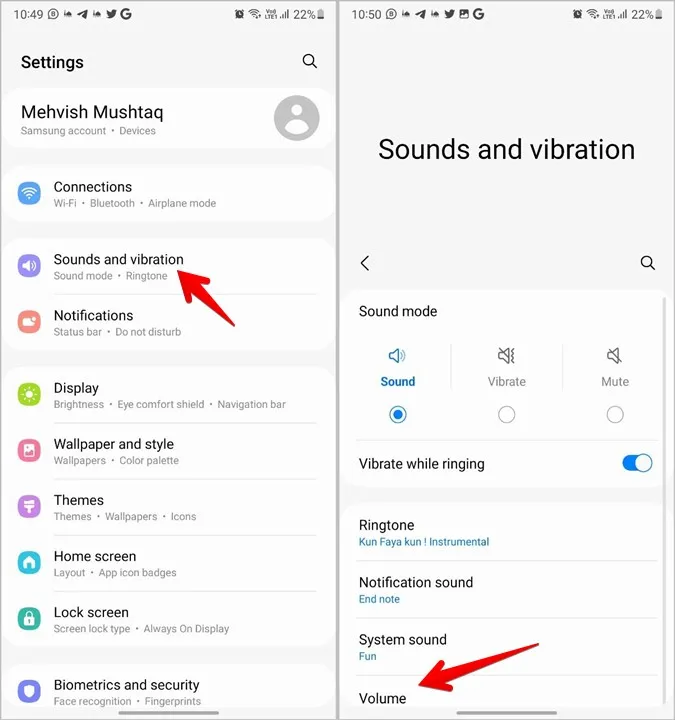
3. desactive o botão de alternância junto a Utilizar teclas de volume para multimédia. Agora, as teclas de volume serão utilizadas para aumentar ou diminuir o volume do toque.
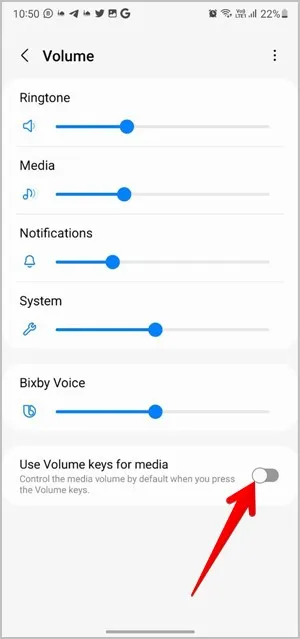
Nota: Só precisa de executar os três passos acima uma vez.
4) Sempre que pretender colocar o telemóvel no modo silencioso, mantenha premido o botão Diminuir volume até que o som diminua para o nível mais baixo, o que ligará automaticamente o modo silencioso. Isto pode ser confirmado pelo ícone de som no seletor de volume que muda para o ícone de vibração (Altifalante com uma barra e vibração).
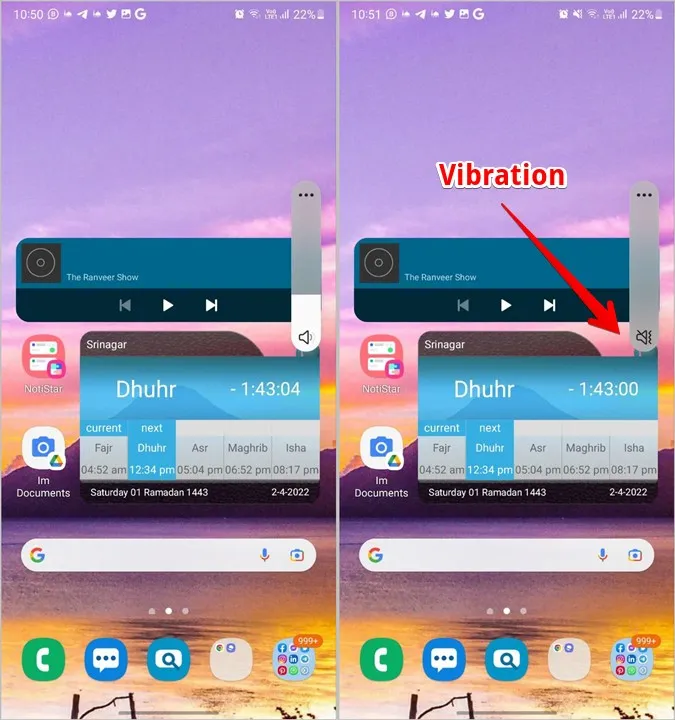
4. utilizar o seletor de volume
Existe outra forma mais rápida de ativar o modo de vibração utilizando as teclas de volume. Prima o botão Aumentar ou Diminuir volume para ver o cursor de volume. Toque no ícone Som na parte inferior do seletor de volume para mudar para o modo Vibração. Prima novamente o mesmo ícone para ativar o modo Som.
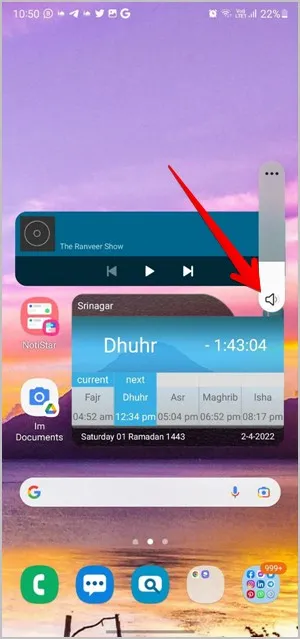
5. utilizar o modo Não incomodar
Os métodos acima indicados irão desativar as notificações, os toques e os sons de todas as aplicações. Se pretender personalizar o modo de silêncio, pode tirar partido do modo Não incomodar nos telemóveis Samsung Galaxy.
Com o DND, pode permitir sons para algumas chamadas, mensagens, aplicações, alarmes e outros tipos de sons. Pode até programar o modo silencioso para silenciar o telemóvel Samsung à noite.
Para ativar e personalizar a funcionalidade, vá a Definições > Notificações > Não incomodar. Active o botão de alternância junto a Não incomodar e personalize as definições de acordo com a sua preferência no mesmo ecrã.
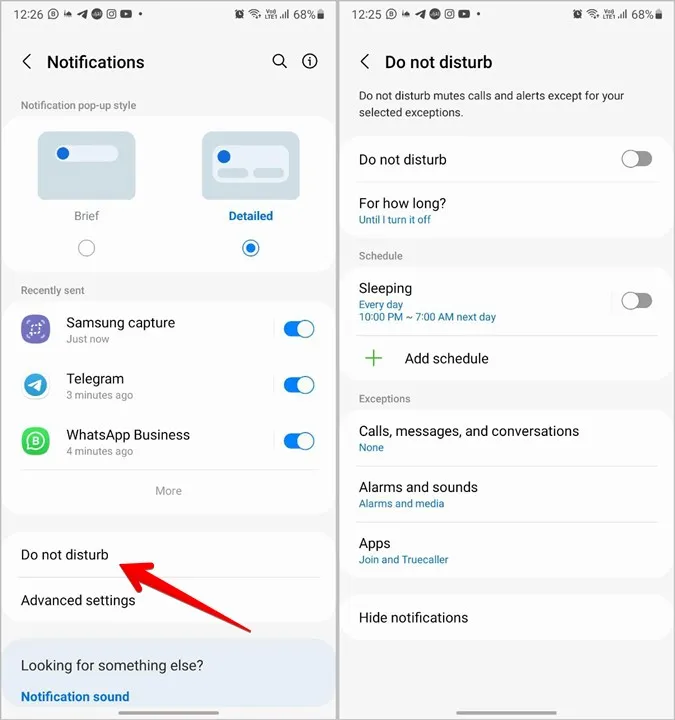
6. crie uma rotina Bixby
As rotinas Bixby também podem ser utilizadas para silenciar um telemóvel Samsung. Tem de criar uma rotina que active o modo silencioso com um toque.
1. abra a aplicação Bixby Routines no seu telemóvel.
2. toque no separador Adicionar rotina na parte inferior.
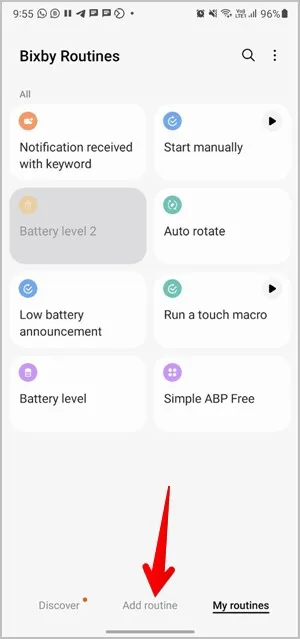
3. aqui tem de definir o acionador e a ação correspondente para a rotina. Toque no botão Adicionar (+) na secção Se e escolha Iniciar manualmente na lista.
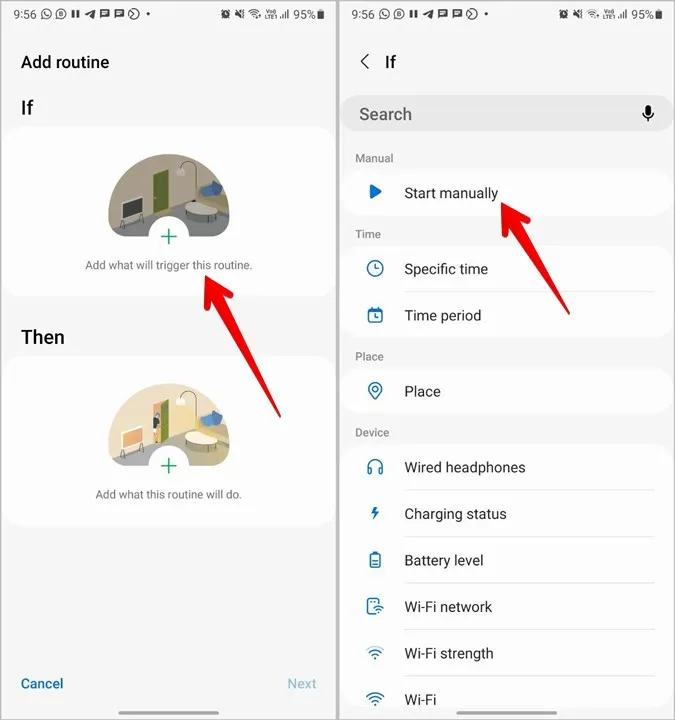
4) Toque no botão Adicionar (+) na secção Depois, seguido de Sons e vibração.
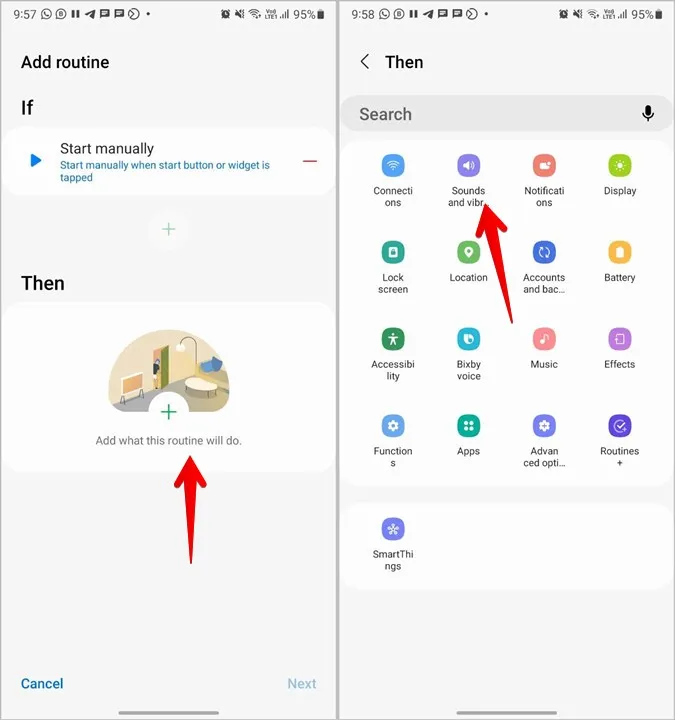
5. vá para Modo de som e volume e toque em Silenciar. Prima o botão Concluído.
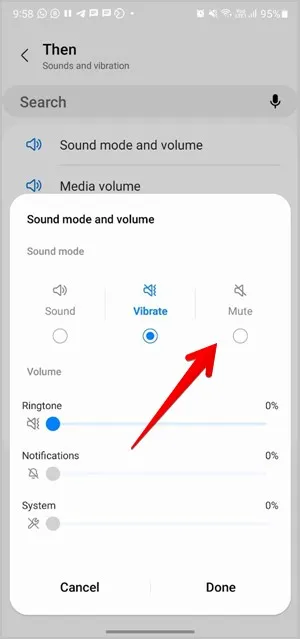
6. a rotina é criada. Toque em Seguinte. Escreva o nome da rotina e escolha o seu ícone. Carregue no botão Concluído.
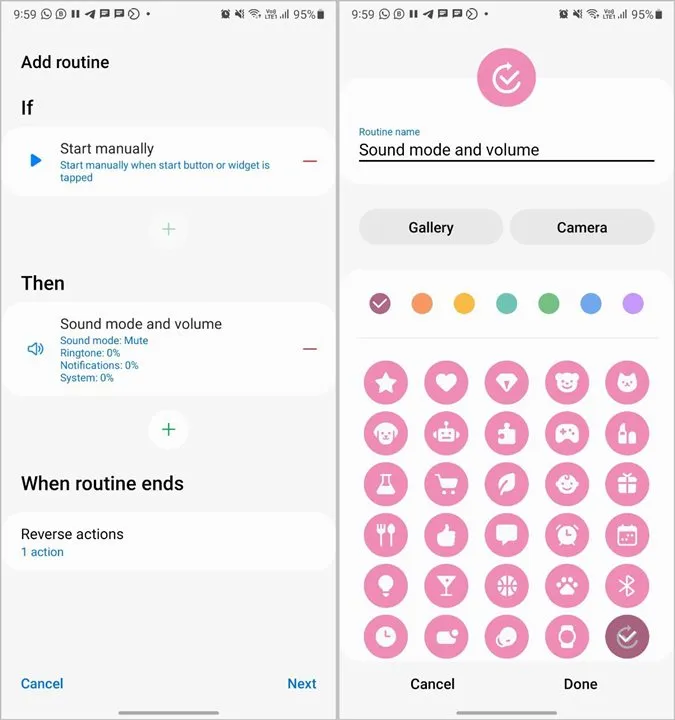
7 Aparecerá uma janela pop-up a perguntar se pretende adicioná-la ao ecrã inicial. Toque em Adicionar.
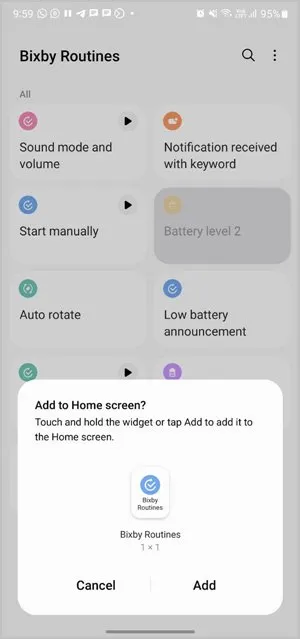
8) Vá para o ecrã inicial e verá o widget recentemente adicionado. Toque nele para ativar o modo Mudo no seu telefone. Toque novamente se pretender desativar o modo silencioso.
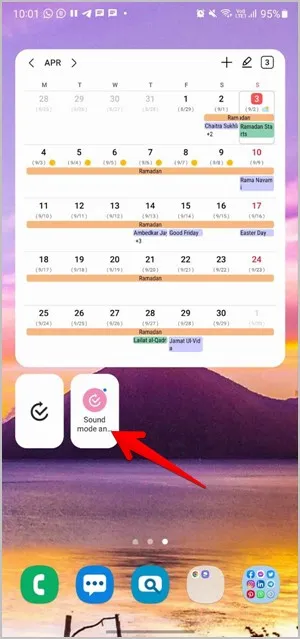
7) Silencie rapidamente as chamadas recebidas
Os telemóveis Samsung Galaxy oferecem uma funcionalidade interessante para silenciar as chamadas recebidas, colocando a mão sobre o ecrã ou virando o telemóvel para baixo.
Para utilizar esta funcionalidade, tem de a ativar primeiro indo a Definições > Funcionalidades avançadas > Movimentos e gestos. Active o botão de alternância junto a Silenciar com gestos.
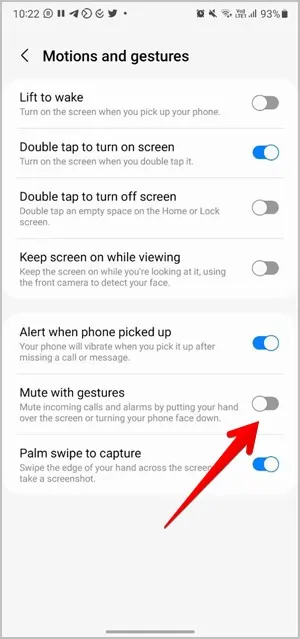
Agora, sempre que o seu telemóvel tocar, pode utilizar esta funcionalidade para silenciar o toque. Em alternativa, basta premir o botão de aumentar ou diminuir o volume para silenciar a chamada.
Sugestão: saiba como silenciar as chamadas de apenas uma pessoa.
8. silenciar todos os sons
Por último, se pretender desligar completamente todos os sons, incluindo chamadas, alertas e multimédia no seu telefone, pode ativar a definição de acessibilidade Silenciar todos os sons. Aceda a Definições > Acessibilidade > Melhorias auditivas. Active o botão de alternância junto a Silenciar todos os sons.
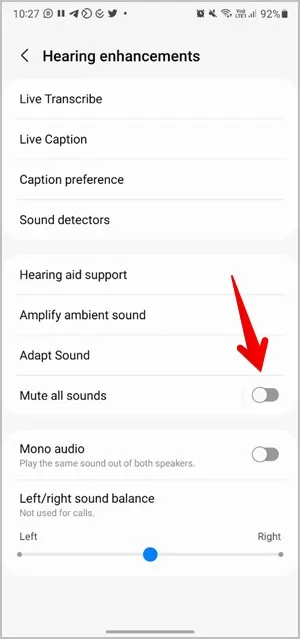
Utilize o telemóvel Samsung como um profissional
Felizmente, os vários métodos para silenciar o telemóvel Samsung Galaxy compensam a falta de um botão físico de silêncio. Da mesma forma, existem outras funcionalidades nos telemóveis Samsung que o vão impressionar. Por exemplo, pode digitalizar um código QR de várias formas, utilizar aplicações em modo de ecrã dividido e aceder a aplicações e outras funcionalidades a partir do painel Edge.